Signez votre document PDF
Votre outil pour signer des documents. Ajoutez une signature au PDF en quelques étapes simples.
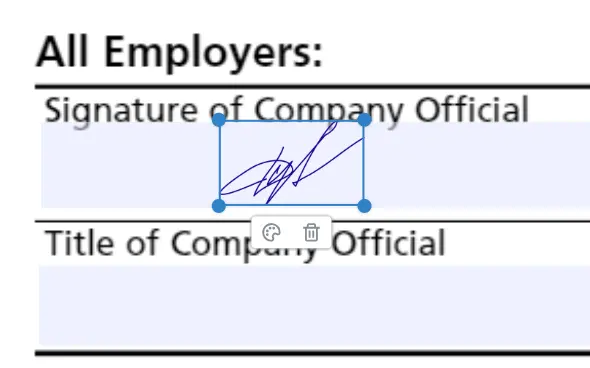
Ajoutez votre signature à n'importe quelle zone de la page du document
Utilisez l'outil Signature pour ajouter votre signature et utilisez-la pour signer des pages de documents PDF.
Facilité de gestion de vos signatures
Toutes vos signatures sont stockées uniquement sur votre appareil et peuvent être réutilisées pour signer plusieurs documents.
La flexibilité
Vous pouvez ajouter vos signatures à partir de diverses sources, telles que dessiner, saisir et télécharger un fichier image de signature.
Champs de signature à remplir
Vous pouvez également ajouter vos signatures dans des champs de signature spéciaux à remplir. Cliquez simplement sur la case indiquant Signer ici et sélectionnez la signature souhaitée.
Comment ajouter une signature à votre PDF en trois étapes simples :
- Créez ou importez vos signaturesSélectionnez l'outil Signature, puis cliquez sur le bouton Ajouter une nouvelle signature. Créez votre signature dans la boîte de dialogue qui apparaît ou importez-la.
- Sélectionnez la signature souhaitée et ajoutez-la au documentSélectionnez l'outil Signature, puis sélectionnez la signature souhaitée dans le sélecteur de droite. Ajoutez la signature de votre choix à la page du document.
- Téléchargez le PDF avec votre signatureCliquez sur le bouton Appliquer les modifications et attendez la fin de l'opération. Téléchargez ensuite le fichier PDF du document avec votre signature.
Prêt à commencer?
N'hésitez pas, cliquez simplement sur le bouton ci-dessous et obtenez un accès GRATUIT et illimité à tous nos services.
Accédez à PDF Filler